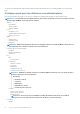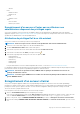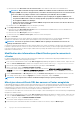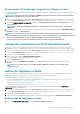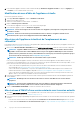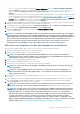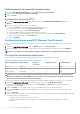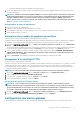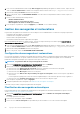Users Guide
• Afficher
• Droits
• Modifier les droits
• Modifier le rôle
• Sessions
• Valider la session
• Tâche
• Créer une tâche
• Mettre à jour la tâche
Enregistrement d'un serveur vCenter par un utilisateur non
administrateur disposant des privilèges requis
Vous pouvez enregistrer un serveur vCenter pour l'appliance OMIVV en tant qu'utilisateur non administrateur doté des privilèges
appropriés. Reportez-vous Enregistrement d'un serveur vCenter pour en savoir plus sur l’enregistrement d’un serveur vCenter en tant
qu’utilisateur non administrateur ou en tant qu’administrateur.
Attribution de privilèges Dell à un rôle existant
Vous pouvez modifier un rôle existant pour affecter les privilèges Dell.
REMARQUE : Assurez-vous que vous êtes connecté en tant qu'utilisateur doté de droits d'administrateur.
1. Connectez-vous au client Web vSphere avec des droits d'administrateur.
2. Accédez à Administration → Rôles dans le client Web vSphere.
3. Sélectionnez un système de serveur vCenter dans la liste déroulante Fournisseur de rôles.
4. Sélectionnez le rôle dans la liste des Rôles, puis cliquez sur l'icône .
5. Sélectionnez les privilèges Dell suivants pour le rôle choisi et cliquez sur OK :
• Dell.Configuration
• Dell Deploy-Provisioning
• Dell.Inventory
• Dell.Monitoring
• Dell.Reporting
Pour plus d'informations sur les rôles OMIVV disponibles dans vCenter, voir la section Rôles et autorisations de sécurité .
Les modifications apportées aux autorisations et aux rôles prennent effet immédiatement. L'utilisateur disposant des privilèges nécessaires
peut désormais effectuer les opérations OpenManage Integration for VMware vCenter.
REMARQUE :
Pour toutes les opérations vCenter, l'OMIVV utilise les privilèges de l'utilisateur inscrit et non les
privilèges de l'utilisateur connecté.
REMARQUE : Si certaines pages d'OMIVV sont accessibles sans affectation de privilèges Dell à l'utilisateur connecté,
l'erreur 2000000 s'affiche.
Enregistrement d'un serveur vCenter
Vous pouvez enregistrer l'appliance OMIVV une fois qu'OpenManage Integration for VMware vCenter est installé. OpenManage
Integration for VMware vCenter utilise le compte utilisateur administrateur ou un compte utilisateur non-administrateur disposant des
privilèges nécessaires pour les opérations vCenter. Une seule instance de l'appliance OMIVV peut prendre en charge un total de
10 serveurs vCenter et jusqu'à 1 000 hôtes ESXi.
Pour enregistrer un nouveau serveur vCenter, effectuez les étapes suivantes :
1. Ouvrez le Portail Administration depuis un navigateur pris en charge.
Pour ouvrir le Portail Administration, dans l'onglet Aide et support d'OpenManage Integration for VMware vCenter, cliquez sur le lien
situé sous Console Administration ou ouvrez un navigateur Web et entrez l'URL https:\\<IpAppliance|NomHôte>.
2. Dans le volet gauche, cliquez sur ENREGISTREMENT DE VCENTER, puis cliquez sur Enregistrer un nouveau serveur vCenter.
3. Dans la boîte de dialogue ENREGISTRER UN NOUVEAU SERVEUR VCENTER, sous Nom du serveur vCenter, procédez comme
suit :
À propos de la Console Administration
13